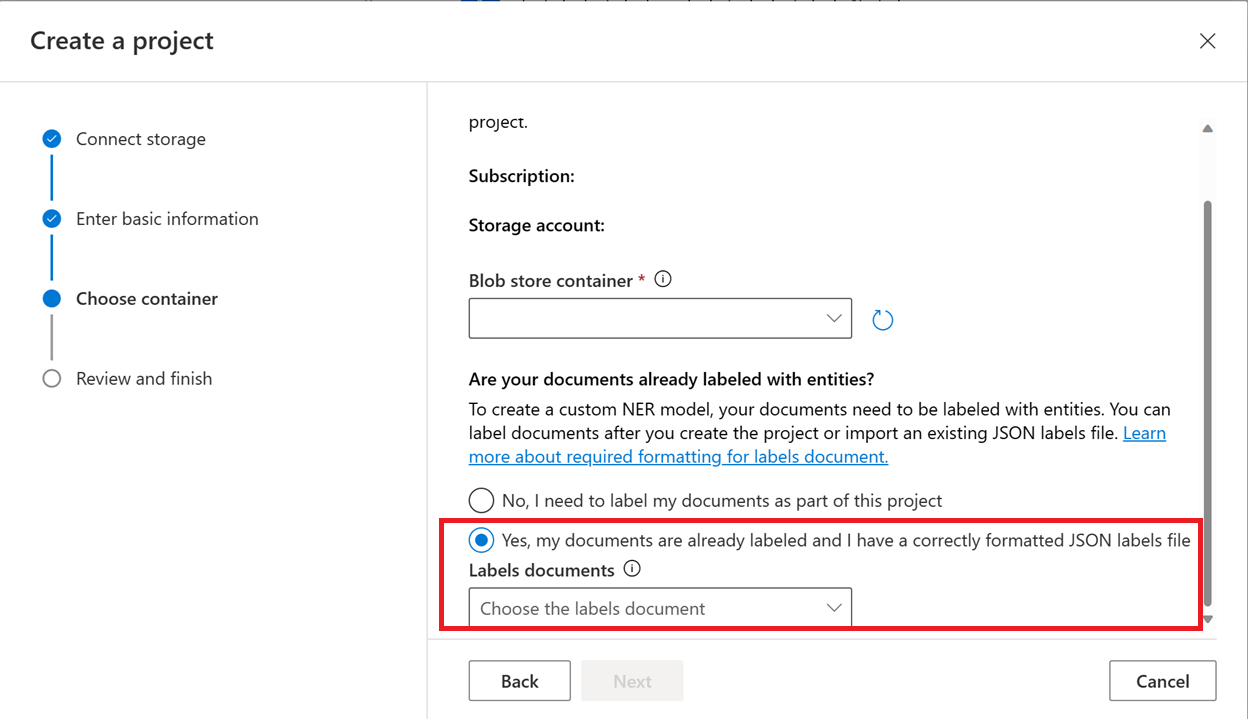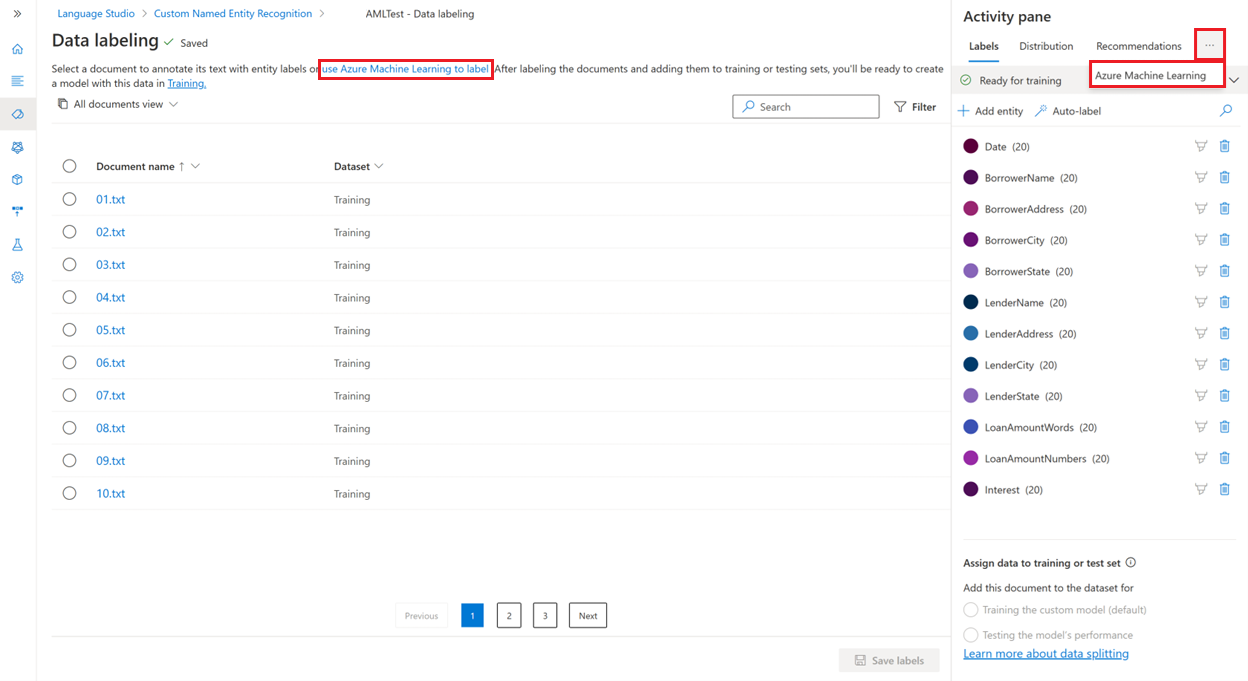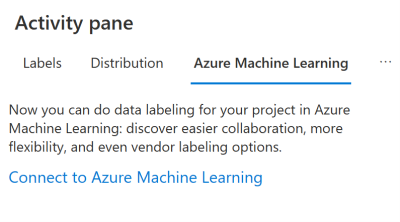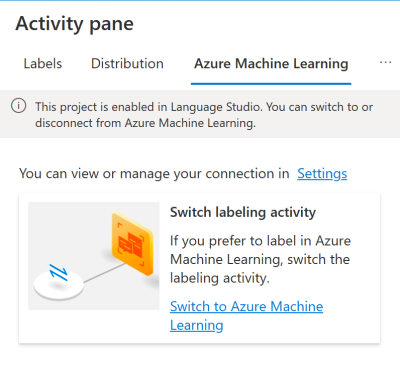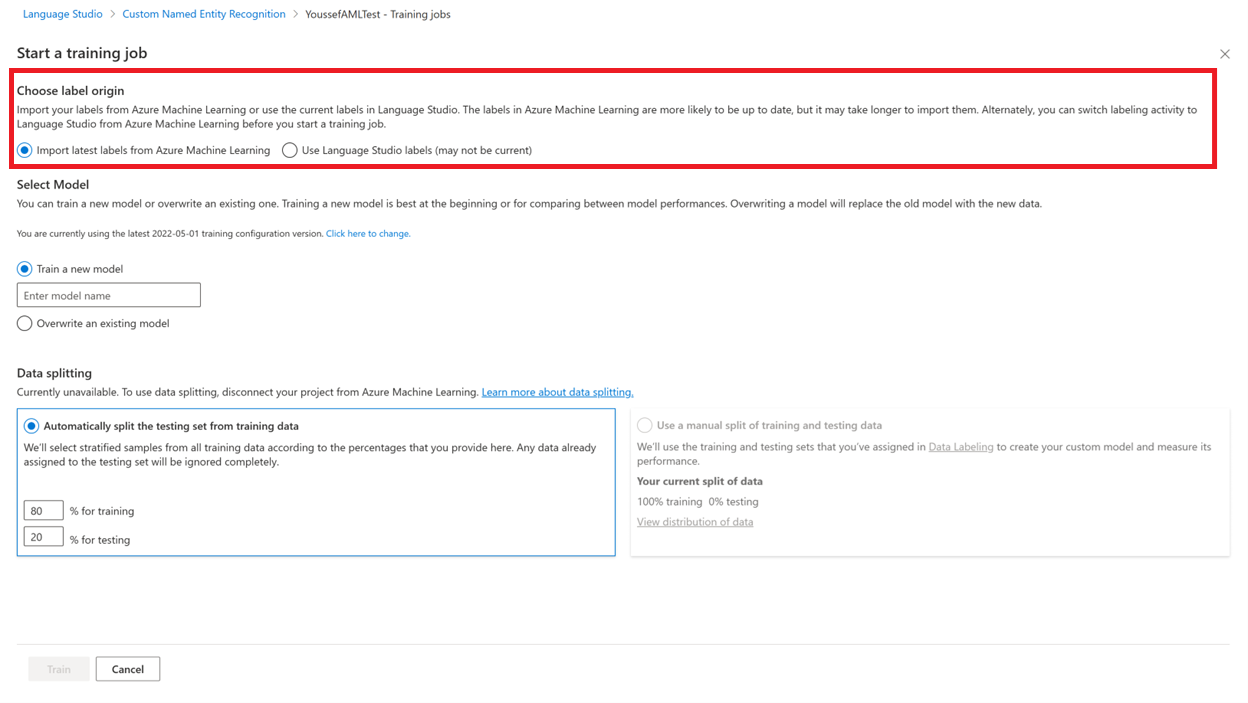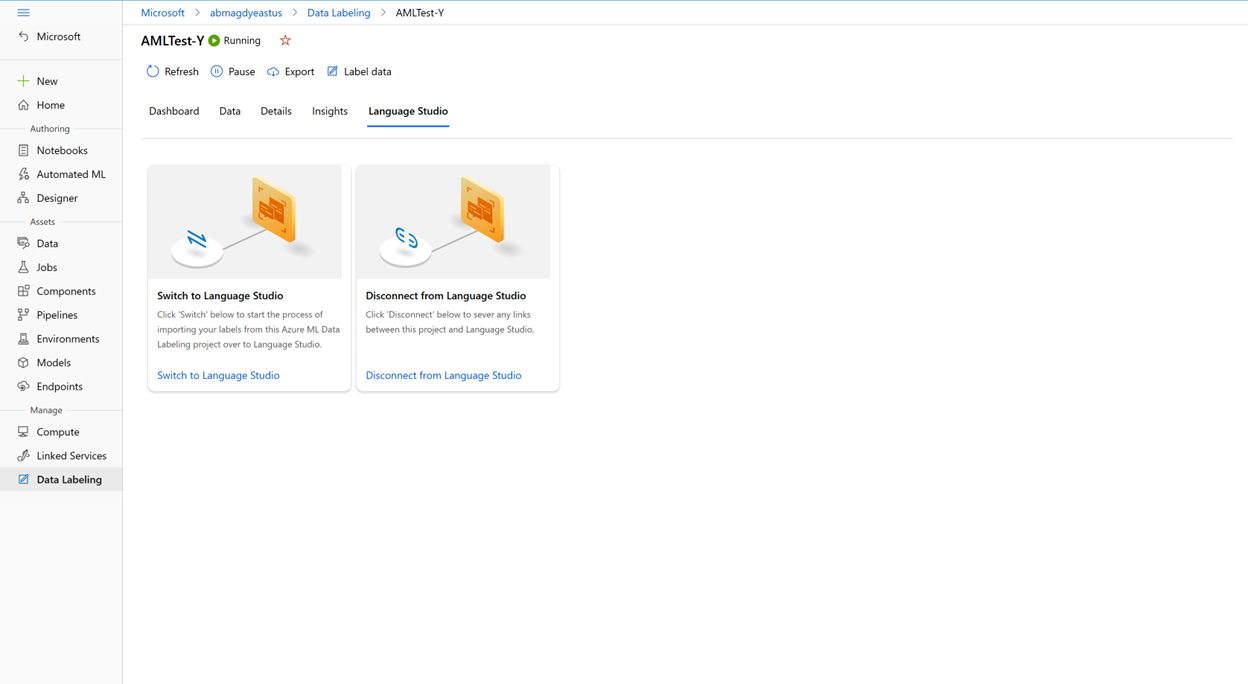Language Studio에서 Azure Machine Learning 레이블 지정 사용
데이터 레이블 지정은 데이터 세트 준비의 중요한 부분입니다. Azure Machine Learning의 레이블 지정 환경을 사용하면 Azure Market Place에서 레이블 지정 작업을 외부 레이블 지정 공급업체에 아웃소싱하여 더 쉽게 협업하고, 더 유연하게 작업할 수 있습니다. 다음을 위해 Azure Machine Learning 레이블 지정을 사용할 수 있습니다.
필수 조건
레이블 지정 프로젝트를 Azure Machine Learning에 연결하려면 다음이 필요합니다.
- 구성된 Azure Blob 스토리지 계정을 사용하여 성공적으로 만들어진 Language Studio 프로젝트.
- 스토리지 계정에 업로드된 텍스트 데이터.
- 최소:
- 사용자 지정 명명된 엔터티 인식에 대한 하나의 엔터티 레이블 또는
- 사용자 지정 텍스트 분류 프로젝트에 대한 두 개의 클래스 레이블.
- Language Studio 계정에서 사용하는 것과 동일한 Azure Blob Storage 계정에 연결된 Azure Machine Learning 작업 영역입니다.
제한 사항
- 레이블 지정 프로젝트를 Azure Machine Learning에 연결하는 것은 일대일 연결입니다. 프로젝트의 연결을 끊으면 프로젝트를 동일한 Azure Machine Learning 프로젝트에 다시 연결할 수 없습니다.
- Language Studio 및 Azure Machine Learning에서 동시에 레이블을 지정할 수 없습니다. 레이블 지정 환경은 한 번에 하나의 스튜디오에서 사용하도록 설정됩니다.
- 전환한 레이블 지정 환경의 테스트 및 학습 파일은 모델을 학습할 때 무시됩니다.
- Azure Machine Learning의 JSONL 파일 형식만 Language Studio로 가져올 수 있습니다.
- 다국어 옵션을 사용하도록 설정된 프로젝트는 Azure Machine Learning에 연결할 수 없으며 모든 언어가 지원되지는 않습니다.
- 언어 지원은 Azure Machine Learning TextDNNLanguages 클래스에서 제공됩니다.
- 연결하려는 Azure Machine Learning 작업 영역은 Language Studio가 연결된 동일한 Azure Storage 계정에 할당되어야 합니다. Azure Machine Learning 작업 영역에 스토리지 계정에 대한 스토리지 Blob 데이터 판독기 권한이 있는지 확인합니다. 작업 영역은 Azure Portal 만드는 프로세스 중에 스토리지 계정에 연결되어야 합니다.
- 두 레이블 지정 환경 간에 전환하는 것은 즉각적이지 않습니다. 작업을 성공적으로 완료하는 데 시간이 걸릴 수 있습니다.
Azure Machine Learning 레이블 Language Studio로 가져오기
Language Studio는 Azure Machine Learning에서 사용하는 JSONL 파일 형식을 지원합니다. Azure Machine Learning에서 데이터에 레이블을 지정한 경우 새 사용자 지정 프로젝트에서 최신 레이블을 가져와 두 스튜디오의 기능을 활용할 수 있습니다.
먼저 사용자 지정 텍스트 분류 또는 사용자 지정 명명된 엔터티 인식을 위한 새 프로젝트를 만듭니다.
Azure Machine Learning 에 연결
Azure Machine Learning에 연결하기 전에 프로젝트의 컴퓨팅 요구 사항을 수용할 수 있는 가격 책정 플랜이 있는 Azure Machine Learning 계정이 필요합니다. Language Studio 프로젝트를 Azure Machine Learning에 연결하기 위한 모든 요구 사항을 성공적으로 완료했는지 확인하려면 필수 구성 요소 섹션 을 참조하세요.
Azure Portal 사용하여 언어 리소스에 연결된 Azure Blob Storage 계정으로 이동합니다.
스토리지 Blob 데이터 기여자 역할이 Azure Blob Storage 계정에 대한 역할 할당 내에서 AML 작업 영역에 할당되었는지 확인합니다.
Language Studio에서 프로젝트로 이동합니다. 왼쪽 탐색 메뉴에서 데이터 레이블 지정을 선택합니다.
데이터 레이블 지정 설명 혹은 활동 창에서 Azure Machine Learning 사용하여 레이블 지정을 선택합니다.
Azure Machine Learning에 연결을 선택하여 연결 프로세스를 시작합니다.
표시되는 창에서 프롬프트를 따릅니다. 이전에 동일한 Azure 구독에서 만든 Azure Machine Learning 작업 영역을 선택합니다. Azure Machine Learning에서 레이블 지정을 사용하도록 설정할 새 Azure Machine Learning 프로젝트의 이름을 입력합니다.
팁
계속하기 전에 작업 영역이 동일한 Azure Blob Storage 계정 및 언어 리소스에 연결되어 있는지 확인합니다. 새 작업 영역을 만들고 Azure Portal 사용하여 스토리지 계정에 연결할 수 있습니다. 스토리지 계정이 작업 영역에 제대로 연결되어 있는지 확인합니다.
(선택 사항) 공급업체 레이블 지정 토글을 켜서 레이블 지정 공급업체 회사를 사용합니다. 공급업체 레이블 지정 회사를 선택하기 전에 Azure Marketplace 공급업체 레이블 지정 회사에 문의하여 계약을 마무리합니다. 공급업체 회사와 협력하는 방법에 대한 자세한 내용은 데이터 레이블 지정을 아웃소싱하는 방법을 참조하세요.
레이블 지정 프로세스에 도움을 주는 사용자 레이블 지정자에 대한 레이블 지정 지침을 그대로 둘 수도 있습니다. 이러한 지침에 레이블 지정에 대한 명확한 정의와 예시를 남기면 이해하는 데 도움이 될 수 있습니다.
Azure Machine Learning에 대한 연결 설정을 검토하고 필요한 경우 변경합니다.
Important
연결을 완료하는 것은 영구적입니다. 언제든지 설정된 연결의 연결을 끊으려고 하면 Language Studio 프로젝트가 동일한 Azure Machine Learning 프로젝트에 연결되지 않도록 영구적으로 비활성화됩니다.
연결이 시작된 후 Language Studio에서 데이터에 레이블을 지정하는 기능이 몇 분 동안 비활성화되고 새 연결을 준비합니다.
Language Studio에서 Azure Machine Learning을 사용하여 레이블 지정으로 전환
연결이 설정되면 언제든지 Language Studio의 활동 창을 통해 Azure Machine Learning으로 전환할 수 있습니다.
전환하면 Language Studio에서 데이터에 레이블을 지정하는 기능이 비활성화되고 Azure Machine Learning에서 데이터에 레이블을 지정할 수 있습니다. 언제든지 Azure Machine Learning을 통해 Language Studio에서 레이블 지정으로 다시 전환할 수 있습니다.
텍스트에 레이블을 지정하는 방법에 대한 자세한 내용은 Azure Machine Learning 레이블 지정 방법을 참조하세요. 텍스트 레이블 지정 프로젝트를 관리하고 추적하는 방법에 대한 자세한 내용은 Azure Machine Learning 텍스트 레이블 지정 프로젝트 설정 및 관리를 참조하세요.
Azure Machine Learning의 레이블을 사용하여 모델 학습
Azure Machine Learning을 사용하여 레이블 지정으로 전환할 때 Language Studio에서 모델을 학습, 평가 및 배포할 수 있습니다. Azure Machine Learning의 레이블을 사용하여 모델을 학습하려면 다음을 수행합니다.
프로젝트의 언어 스튜디오 화면 왼쪽에 있는 탐색 메뉴에서 학습 작업을 선택합니다.
학습 페이지의 레이블 원본 선택 섹션에서 Azure Machine Learning에서 최신 레이블 가져오기를 선택합니다. 이렇게 하면 학습 작업을 시작하기 전에 Azure Machine Learning의 레이블이 동기화됩니다.
Language Studio에서 Azure Machine Learning을 사용하여 레이블 지정으로 전환
Azure Machine Learning을 사용하여 레이블 지정으로 전환한 후 언제든지 Language Studio 프로젝트를 사용하여 레이블 지정으로 다시 전환할 수 있습니다.
참고 항목
- Azure Machine Learning에서 올바른 역할을 가진 사용자만 레이블 지정을 전환할 수 있습니다.
- Language Studio 사용으로 전환하면 Azure Machine Learning의 레이블 지정이 비활성화됩니다.
Language Studio를 사용하여 레이블 지정으로 다시 전환하려면 다음을 수행합니다.
Azure Machine Learning에서 프로젝트로 이동하고 왼쪽 탐색 메뉴에서 데이터 레이블 지정 을 선택합니다.
Language Studio 탭을 선택하고 Language Studio로 전환을 선택합니다.
프로세스를 완료하는 데 몇 분 정도 걸리며, Language Studio에서 다시 전환될 때까지 Azure Machine Learning에서 레이블을 지정하는 기능이 비활성화됩니다.
Azure Machine Learning에서 연결 끊기
Azure Machine Learning에서 프로젝트 연결을 끊는 것은 영구적이고 되돌릴 수 없는 프로세스이며 실행 취소할 수 없습니다. 더 이상 Azure Machine Learning에서 레이블에 액세스할 수 없으며 나중에 Azure Machine Learning 프로젝트를 Language Studio 프로젝트에 다시 연결할 수 없습니다. Azure Machine Learning에서 연결을 끊려면 다음을 수행합니다.
- 유지 관리하려는 업데이트된 레이블이 레이블 지정 환경을 Language Studio로 다시 전환하여 Azure Machine Learning과 동기화되는지 확인합니다.
- Language Studio의 왼쪽 탐색 메뉴에서 프로젝트 설정을 선택합니다.
- Azure Machine Learning 연결 관리 섹션에서 Azure Machine Learning에서 연결 끊기 단추를 선택합니다.
다음 단계
사용자 지정 텍스트 분류 및 사용자 지정 명명된 엔터티 인식에 대한 데이터 레이블 지정에 대해 자세히 알아봅니다.